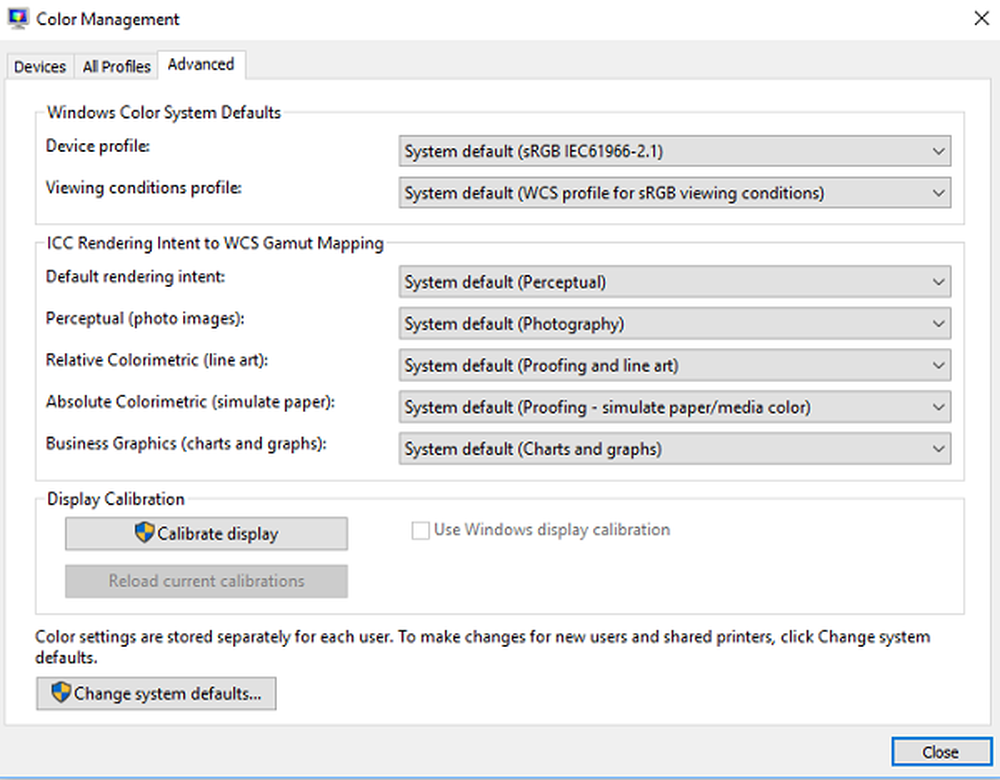Cum se restabilește setările implicite pentru afișarea culorilor în Windows 10

Când vine vorba de imprimarea unei imagini dintr-un PC Windows, setările de culoare contează foarte mult. Cei care sunt în editarea fotografiilor, modifică setările de culoare ale PC-urilor pentru a vă asigura că imprimarea arată ca culorile reale. Iată un alt fapt, aceste setări s-ar putea să nu fie potrivite pentru afișarea pe PC, și destul de ușor de observat că există ceva în afara ecranului. Unii dintre voi ar putea chiar să observe o nuanță ciudată, care nu este ușor de scăpat. Este posibil să observați acest lucru doar atunci când vă uitați la un alt PC și apoi vă întrebați ce este greșit. În acest ghid, vă vom arăta cum puteți restaurați setările culorilor afișate la valorile implicite în Windows 10.
Restabiliți setările implicite pentru afișarea culorilor
Setați setările de gestionare a culorilor la setările implicite
- Tip gestionarea culorilor în caseta Pornire căutare și deschideți-o când este afișată.
- În ecranul de gestionare a culorilor, comutați la fila Avansat.
- Asigurați-vă că setați totul la setările implicite. Trebuie să setați opțiunile implicite atât pentru Windows Color System, cât și pentru intenția de redare ICC pentru cartografiere gamă gamă WCS.
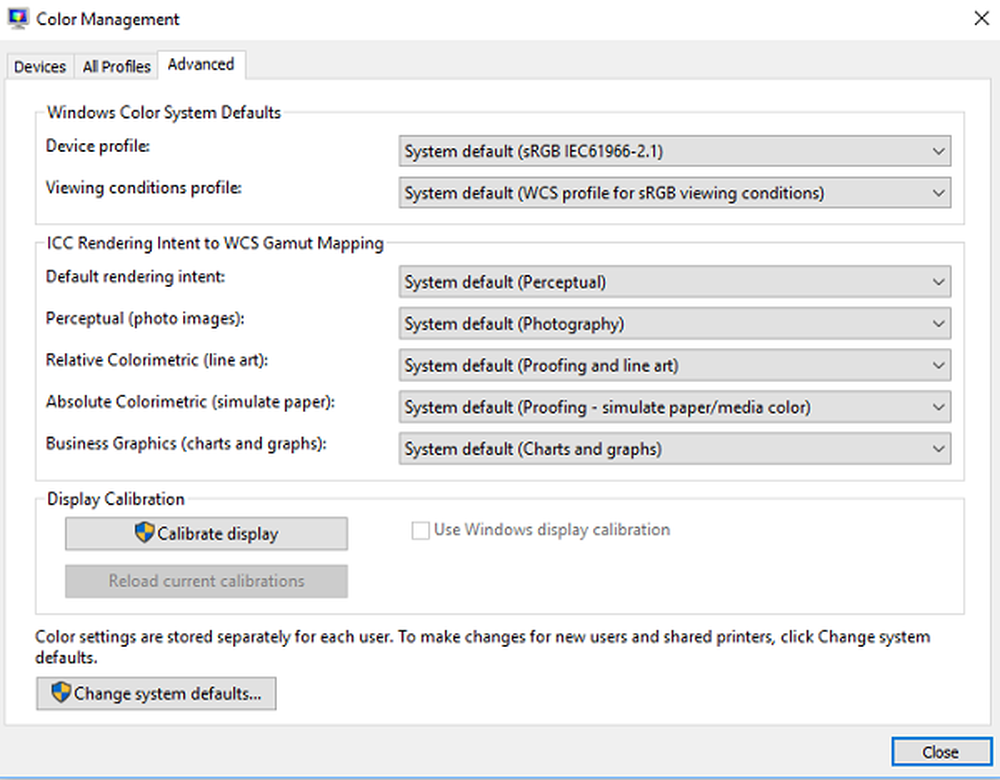
- De asemenea, puteți să o resetați pentru fiecare, făcând clic pe setările implicite ale sistemului.
- În cele din urmă, încercați să calibrați și afișajul.
Setați proprietățile grafice la valoarea prestabilită:
Este o soluție foarte simplă și pare să fi lucrat pentru mulți. Faceți clic dreapta pe spațiul de lucru și selectați Proprietăți grafice unde cea mai mare parte a secțiunii va avea setările implicite pentru restaurare.Utilizați setările de culori Nvidia pentru desktop
Dacă aveți placă grafică Nvidia instalată pe PC, puteți utiliza panoul de control pentru a reseta setările de culoare. Lansați panoul de control Nvidia din tava de sistem și apoi comutați la Afișaj> reglați setările pentru culorile desktopului. Selectați afișajul, apoi alegeți Nvidia Settings (Setări Nvidia), apoi schimbați lucrurile în consecință pentru a obține combinația potrivită. Puteți să-l lăsați întotdeauna în mod implicit.